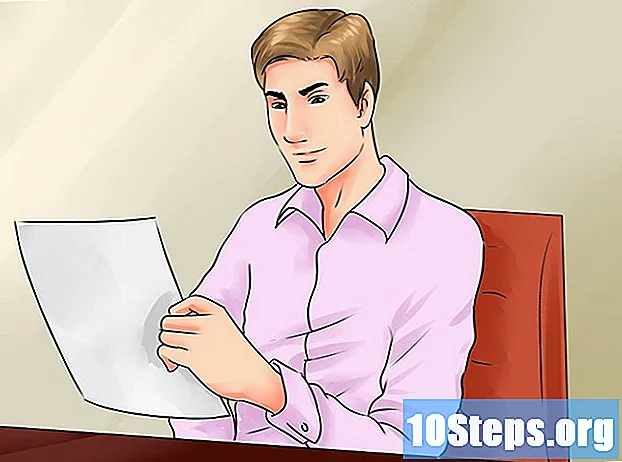مواد
دوسرے حصےیہ ویکی آپ کو کچھ تجاویز سکھاتا ہے جو آپ کے ایکس بکس ون ڈاؤن لوڈ کی رفتار کو بڑھا سکتا ہے۔ اگرچہ آپ کی ڈاؤن لوڈ کی رفتار عام طور پر آپ کے انٹرنیٹ سروس فراہم کنندہ اور آپ کے کنیکشن کی نوعیت پر منحصر ہے ، تاہم ، ڈاؤن لوڈ کی رفتار کی دشواری کو دور کرنے اور بہتر بنانے کے لئے آپ کچھ کر سکتے ہیں۔ آپ کے نیٹ ورک کنکشن کی جانچ کرنے کے بعد ، یہ کبھی کبھی دوسرے کھیلوں یا ایپس کو بند کرنے ، آہستہ یا منجمد ڈاؤن لوڈ کو دوبارہ شروع کرنے ، خود ایکس بکس ون کو دوبارہ شروع کرنے ، یا وائی فائی کے بجائے اپنے انٹرنیٹ روٹر سے براہ راست وائرڈ کنکشن استعمال کرنے میں مدد فراہم کرتا ہے۔
اقدامات
طریقہ 5 میں سے 1: اپنے نیٹ ورک کے کنکشن کی جانچ کرنا
. یہ بائیں طرف کی مرکزی سائڈبار میں گیئر کا آئیکن ہے۔
- کنٹرولر پر ینالاگ اسٹک کو بائیں طرف منتقل کریں اور گیئر آئیکن کو اجاگر کریں اور پھر اسے منتخب کرنے کے لئے کنٹرولر پر A بٹن دبائیں۔

. یہ بائیں طرف کی مرکزی سائڈبار میں گیئر کا آئیکن ہے۔- کنٹرولر پر ینالاگ اسٹک کو بائیں طرف منتقل کریں اور گیئر آئیکن کو اجاگر کریں اور پھر اسے منتخب کرنے کے لئے کنٹرولر پر A بٹن دبائیں۔
منتخب کریں کنسول دوبارہ شروع کریں. یہ کنسول دوبارہ شروع کرے گا۔ سبھی گیمز اور ایپس بند ہوجائیں گی۔ کنسول دوبارہ شروع ہونے پر کسی بھی ڈاؤن لوڈ کو موقوف اور دوبارہ شروع کیا جائے گا۔
- اگر کنسول جواب نہیں دے رہا ہے تو ، کنسول کے سامنے والے Xbox بٹن کو تقریبا 10 10 سیکنڈ تک دبائیں اور دبائیں۔ یہ کنسول کو مشکل سے دوبارہ ترتیب دے گا۔

یقینی بنائیں کہ آپ کی ڈاؤن لوڈ دوبارہ شروع ہو۔ اپنے ڈاؤن لوڈ کو دوبارہ شروع کرنے کو یقینی بنانے کے ل open کھولیں میرے کھیل اور ایپس، "قطار بند" کو منتخب کریں ، اور پھر موقوف ہونے والی کسی بھی ڈاؤن لوڈ کو منتخب کریں۔ کنٹرولر پر "☰" بٹن دبائیں اور "انسٹالیشن دوبارہ شروع کریں" کو منتخب کریں۔
طریقہ 4 کا 5: ڈاؤن لوڈ دوبارہ شروع کرنا
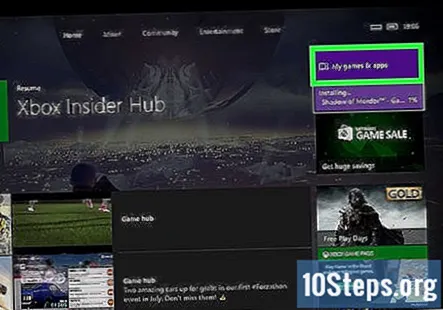
ہوم اسکرین سے ، منتخب کریں میرے کھیل اور ایپس. یہ ایکس باکس کی ہوم اسکرین کے دائیں جانب ایک پینل ہے۔- اس اختیار کو اجاگر کرنے کے لئے دائیں طرف کنٹرولر پر ینالاگ اسٹک کا استعمال کریں اور پھر اسے منتخب کرنے کے لئے کنٹرولر پر A بٹن دبائیں۔
منتخب کریں قطار میں کھڑا ہے. یہ ان تمام گیمز اور ایپس کو دکھائے گا جو فی الحال ڈاؤن لوڈ ہو رہے ہیں یا ڈاؤن لوڈ کرنے کیلئے قطار میں ہیں۔
ایک فعال ڈاؤن لوڈ کا انتخاب کریں۔ منتخب ہونے پر ڈاؤن لوڈ کی پیشرفت آپ دیکھیں گے۔
دبائیں ☰ کنٹرولر پر بٹن. کنٹرولر کے مرکز کے قریب تین لائنوں کے ساتھ مینو کے بٹن کو دبائیں۔
منتخب کریں منسوخ کریں. یہ ڈاؤن لوڈ کو منسوخ کردے گا۔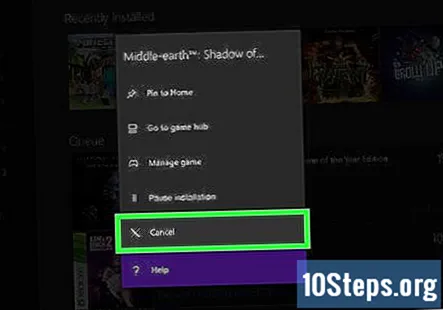
دبائیں ایکس بکس بٹن یہ کنٹرولر کے وسط میں XBox لوگو کے ساتھ ایک بڑا بٹن ہے۔
منتخب کریں اسٹور ٹیب یہ دائیں طرف ہوم اسکرین کے سب سے اوپر ہے۔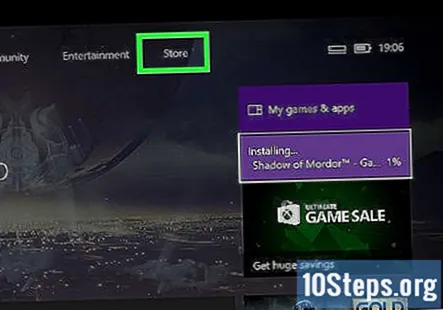
گیم یا ایپ پر جائیں۔ اس گیم یا ایپ پر واپس جائیں جس کی آپ ڈاؤن لوڈ اور منتخب کرنے کی کوشش کر رہے تھے۔ آپ میگنفائنگ گلاس آئیکون کو منتخب کرسکتے ہیں اور نام کے ذریعہ گیم یا ایپ تلاش کرسکتے ہیں یا اسٹور کو براؤز کرسکتے ہیں اور گیم کو منتخب کرسکتے ہیں۔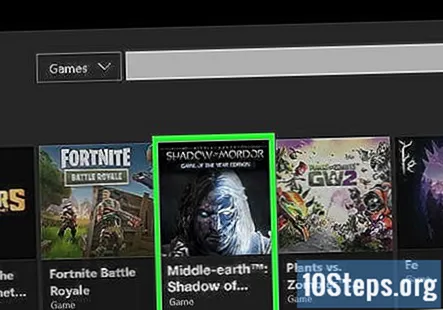
منتخب کریں انسٹال کریں. اس سے ڈاؤن لوڈ اور انسٹالیشن کا عمل دوبارہ شروع ہوگا۔ نوٹ کریں کہ آیا ڈاؤن لوڈ کی رفتار میں بہتری آئی ہے یا نہیں۔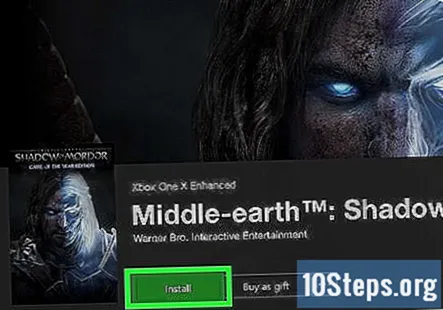
طریقہ 5 میں سے 5: ایک وائرڈ کنکشن کا استعمال کرنا
ایتھرنیٹ کیبل کو اپنے ایکس بکس ون سے مربوط کریں. ایتھرنیٹ بندرگاہ آپ کے ایکس بکس ون کے عقبی حصے میں دائیں طرف ہے۔ یہ ایک ہی لائن سے جڑے ہوئے تین مربعوں کے آئیکن کے تحت بندرگاہ ہے۔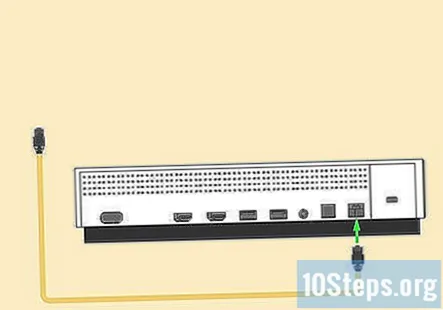
- آپ کو ایک ایتھرنیٹ کیبل کی ضرورت ہوگی جو ایکس بکس سے آپ کے موڈیم یا روٹر تک پہنچنے کے لئے کافی لمبی ہے۔ مزید معلومات کے ل Your اپنے ایکس بکس ون کو انٹرنیٹ سے مربوط کریں پڑھیں۔
ایتھرنیٹ کیبل کے دوسرے سرے کو اپنے روٹر سے مربوط کریں۔ عام روٹر میں راؤٹر کے پچھلے حصے میں چار LAN یا ایتھرنیٹ پورٹ ہوتے ہیں اور وہ عام طور پر پیلے رنگ میں رنگین کوڈ ہوتے ہیں۔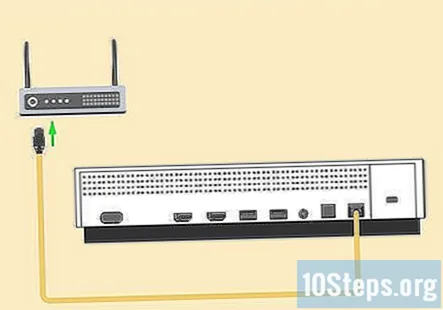
- جب آپ اپنا ایکس بوکس ون بوٹ کرتے ہیں تو ، یہ خود بخود وائرڈ کنکشن کا پتہ لگائے گا۔
برادری کے سوالات اور جوابات
ہر روز ویکی ہاؤ پر ، ہم آپ کو ایسی ہدایات اور معلومات تک رسائی فراہم کرنے کے لئے سخت محنت کرتے ہیں جو آپ کو بہتر زندگی گزارنے میں مدد فراہم کریں ، چاہے وہ آپ کو محفوظ ، صحت مند ، یا آپ کی خیریت کو بہتر بنائے رکھے۔ موجودہ صحت عامہ اور معاشی بحرانوں کے دوران ، جب دنیا ڈرامائی انداز میں بدل رہی ہے اور ہم سب روزمرہ کی زندگی میں ہونے والی تبدیلیوں کو سیکھ رہے ہیں اور اس کے مطابق ڈھل رہے ہیں ، لوگوں کو وکی کی ضرورت پہلے سے کہیں زیادہ ہے۔ آپ کی مدد ویکی کو مزید گہرائی والے سچترے ہوئے مضامین اور ویڈیوز تخلیق کرنے اور پوری دنیا کے لاکھوں لوگوں کے ساتھ ہمارے قابل اعتماد برانڈ انسٹرکشنل مواد کو اشتراک کرنے میں مدد کرتی ہے۔ برائے مہربانی آج ویکی ہاؤ میں اپنا حصہ ڈالنے پر غور کریں۔